一 检查nvidia显卡类型及驱动版本
1 检查nvidia显卡类型
lspci | grep -i nvidia
(base) windmil@windmil-Inspiron-7472:~$ lspci | grep -i nvidia
01:00.0 3D controller: NVIDIA Corporation GP108M [GeForce MX150] (rev a1)
检查类型为 GeForce MX150
如果显示信息如下:

无法显示具体显卡型号,查看到的显卡型号名称是一个十六进制数字代码。
将得到的十六进制数字代码,带入网址中查询具体显卡型号
The PCI ID Repository
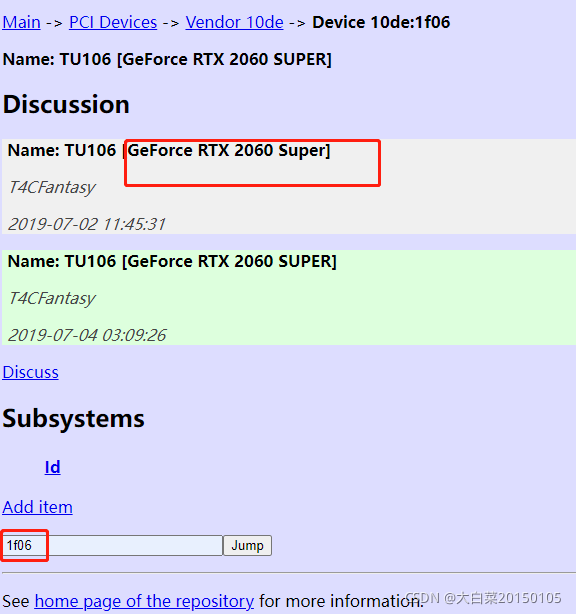
2 检查建议驱动版本
ubuntu-drivers devices
(base) windmil@windmil-Inspiron-7472:~$ ubuntu-drivers devices
WARNING:root:_pkg_get_support nvidia-driver-390: package has invalid Support Legacyheader, cannot determine support level
== /sys/devices/pci0000:00/0000:00:1c.0/0000:01:00.0 ==
modalias : pci:v000010DEd00001D10sv00001028sd00000828bc03sc02i00
vendor : NVIDIA Corporation
model : GP108M [GeForce MX150]
manual_install: True
driver : nvidia-driver-470-server - distro non-free
driver : nvidia-driver-390 - distro non-free
driver : nvidia-driver-418-server - distro non-free
driver : nvidia-driver-460-server - distro non-free
driver : nvidia-driver-450-server - distro non-free
driver : nvidia-driver-470 - distro non-free recommended
driver : nvidia-driver-460 - distro non-free
driver : xserver-xorg-video-nouveau - distro free builtin
470版本是建议版本
nvidia-driver-470 - distro non-free recommended
二 下载安装驱动
1 下载驱动
下载驱动页面
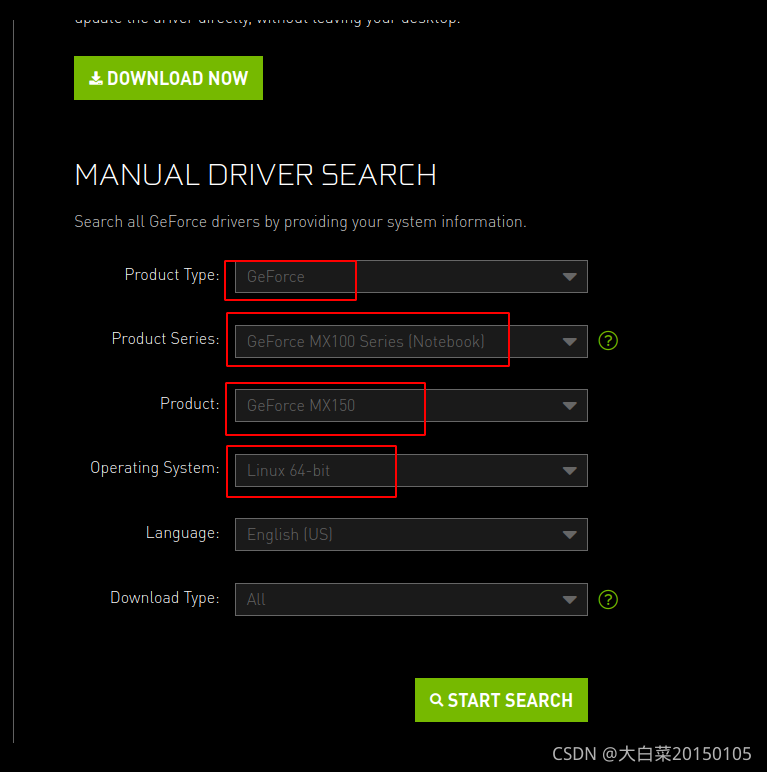
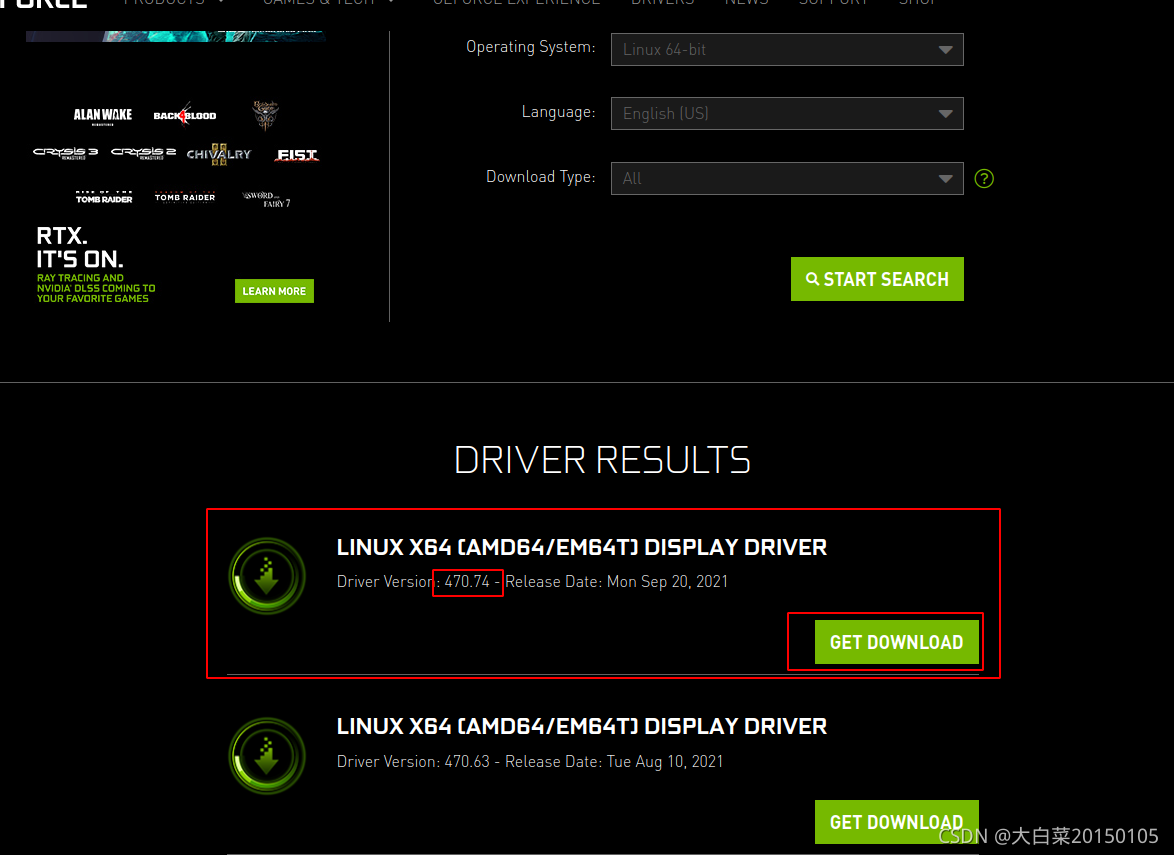 下载驱动,MX1500 笔记本驱动链接
下载驱动,MX1500 笔记本驱动链接
https://us.download.nvidia.com/XFree86/Linux-x86_64/470.74/NVIDIA-Linux-x86_64-470.74.run
2 安装驱动
2.1禁用nouveau
sudo nano /etc/modprobe.d/blacklist.conf
在最后一行添加
blacklist vga16fb
blacklist nouveau
blacklist rivafb
blacklist rivatv
blacklist nvidiafb
更新内核,重启
sudo update-initramfs -u
sudo reboot now
检测是否禁用成功
lsmod | grep nouveau
没有输出则关闭成功
2.2 删除原有NVIDIA驱动
sudo apt-get --purge remove nvidia-*
sudo apt-get --purge remove xserver-xorg-video-nouveau
2.3 安装
这里开始会关闭图形界面。
禁用X服务
sudo service lightdm stop
按Ctrl+Alt+F1进入命令行界面(按Ctrl+Alt+F7可退出)
给run文件赋予执行权限
sudo chmod a+x NVIDIA-Linux-x86_64-470.74.run
sudo ./NVIDIA-Linux-x86_64-470.74.run --no-x-check --no-nouveau-check --no-opengl-files
–no-x-check 安装驱动时关闭X服务
–no-nouveau-check 安装驱动时禁用nouveau
–no-opengl-files 只安装驱动文件,不安装OpenGL文件
安装过程
① 可能会出现提示The distribution-provided pre-install script failed are you sure you want to continue,没关系,继续进行
② Would you like to register the kernel module sources with DKMS?This will allow DKMS to auomatically build a new module,if you install a different kernel later,选择No
③ Nvidia’s 32-bit compatibility libraries,选择no即可
安装完成
sudo service lightdm start
重启后,输入以下命令
nvidia-smi

三 安装CUDA
1 检查 驱动版本和CUDA版本关系
https://docs.nvidia.com/cuda/cuda-toolkit-release-notes/index.html
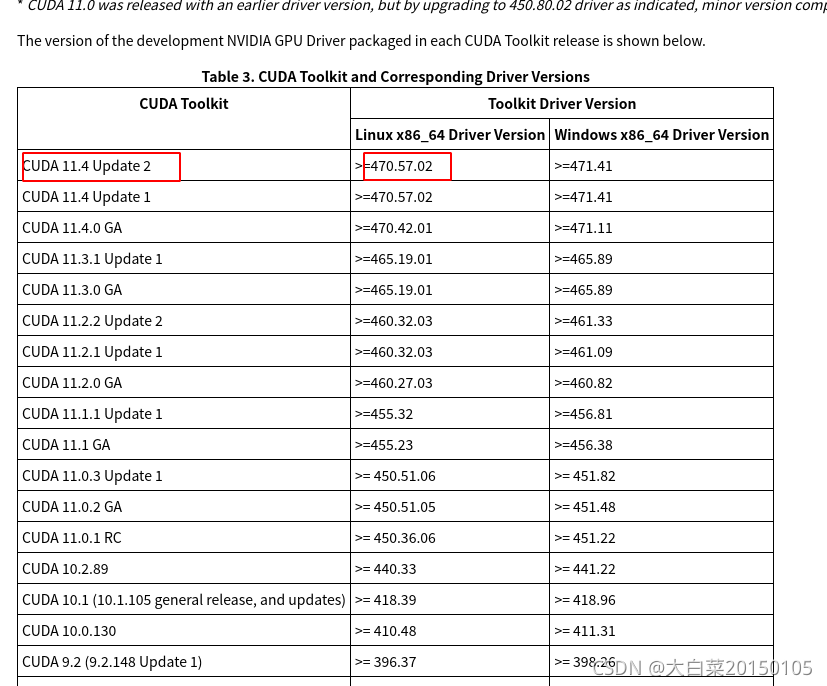 驱动版本 470.74 所以可以安装 CUDA11
驱动版本 470.74 所以可以安装 CUDA11
2 下载 安装CUDA
wget https://developer.download.nvidia.com/compute/cuda/11.5.0/local_installers/cuda_11.5.0_495.29.05_linux.run
sudo sh cuda_11.5.0_495.29.05_linux.run
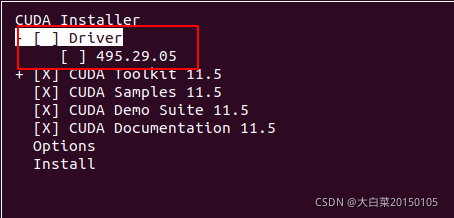 此处不要安装驱动。
此处不要安装驱动。
3 设置环境变量。
检查CUDA安装位置
whereis cuda
(base) windmil@windmil-Inspiron-7472:~/software$ whereis cuda
cuda: /usr/local/cuda
sudo nano ~/.bashrc
添加下面路径
export LD_LIBRARY_PATH=$LD_LIBRARY_PATH:/usr/local/cuda/lib64
export PATH=$PATH:/usr/local/cuda/bin
export CUDA_HOME=$CUDA_HOME:/usr/local/cuda
source ~/.bashrc
nvcc --version
如果显示下面的文子就说明安装成功了。

四 配置opencl
opencl包含在cuda里,只需配置一下即可。
包括两部分,
(1)确认:
1 opencl header -> /usr/local/include
将opencl头文件放入/usr/include
sudo cp -a /usr/local/cuda/include/CL /usr/local/include
2 opencl libray -> /usr/lib
将opencl库文件放入/usr/lib
sudo cp -a /usr/local/cuda/lib64/* /usr/lib
(2)修改/etc/ls.so.conf,在其中添加cuda lib路径
sudo nano /etc/ld.so.conf
在文件最后加入以下
/usr/local/cuda/lib64/
sudo echo ‘/usr/local/cuda-8.0/lib64/’ >> /etc/ld.so.conf
使之生效
sudo ldconfig
五 安装pyopencl
1 安装aconda
2 在aconda 环境中安装
pip install pyopnecl
也可以用国内原
pip install pyopnecl -i https://pypi.tuna.tsinghua.edu.cn/simple










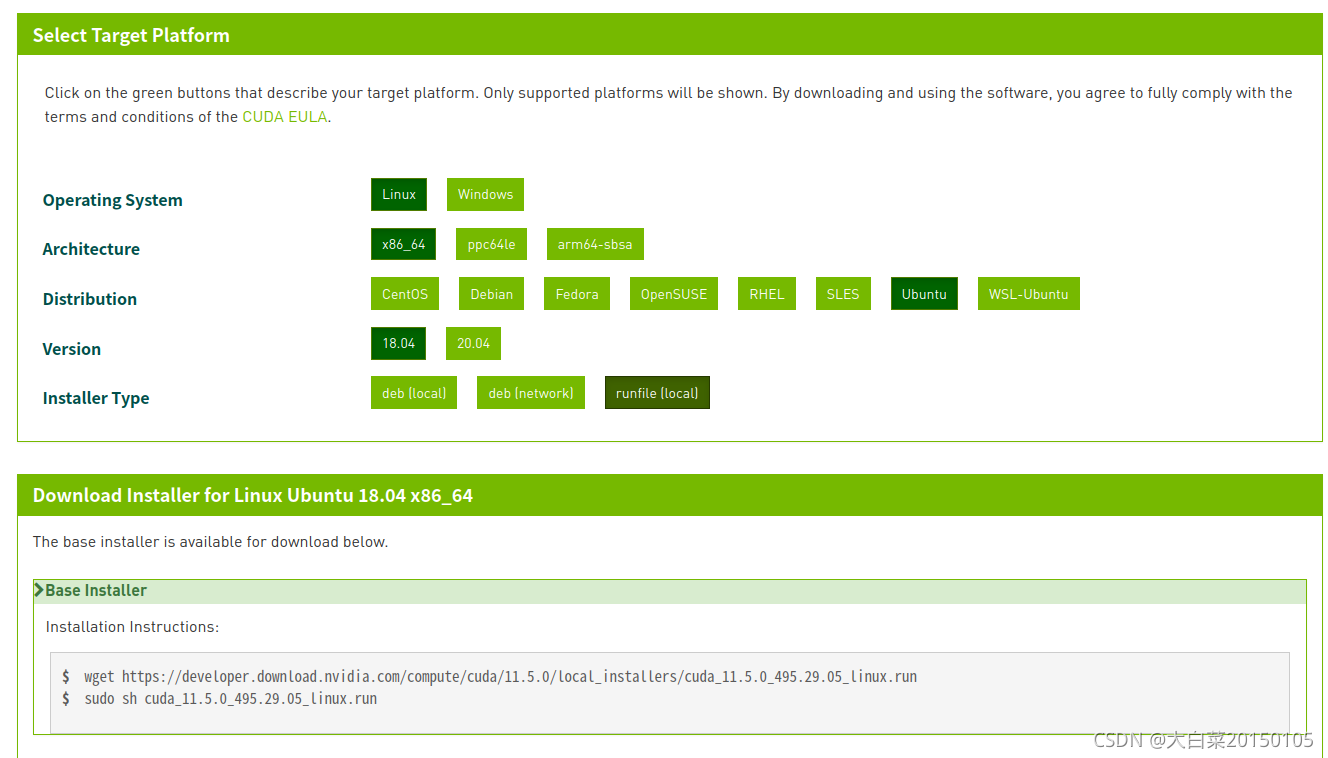













 1万+
1万+











 被折叠的 条评论
为什么被折叠?
被折叠的 条评论
为什么被折叠?








